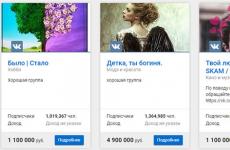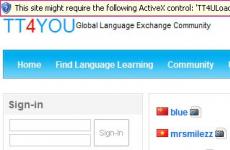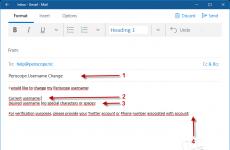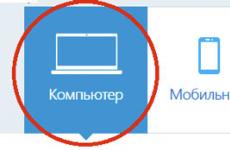Драйвер за pci шина на windows 7 най-новата версия. Как да актуализирам драйверите на PCI Controller? Кои операционни системи са съвместими с драйвери
Драйверът по същество е връзка между операционната система, тоест софтуер и хардуер, тоест физически устройства като видео карти, принтери, процесори и т.н. Операционната система може да съдържа основни драйвери за най-необходимите устройства - мишка, клавиатура, но всичко останало ще изисква свежи драйвери.
Как да инсталирам драйвера?
1. Най-лесният начин е, ако има инсталационен файл, просто трябва да го стартирате и да следвате инструкциите на инсталатора.2.Ако няма наличен инсталатор и има само файлове с разширения *.inf, *.dll, *.vxt, *.sys, *.drv., тогава алгоритъмът на действията трябва да бъде приблизително както следва:
а) Първо трябва да изберете иконата ( Моя компютър) и щракнете с десния бутон върху него, изберете ( Имоти).
b) Сега отидете на раздела ( Оборудване) и натиска бутона ( мениджър на устройства).

c) Сега трябва да изберете устройството, за което драйверът ще бъде инсталиран/актуализиран. На линията с устройството трябва да щракнете с десния бутон и да изберете ( Имоти), или можете просто да щракнете двукратно върху него, за да отидете на желаните настройки. 
г) Отидете в раздела ( Шофьор), изберете бутона ( Актуализация).

д) В диалоговия прозорец, който се появява, изберете елемента ( Не, не и този път) и отидете на ( По-нататък).
е) На този етап има две възможности. Можете да опитате да инсталирате драйвери автоматично, тогава самата ОС ще се опита да намери драйвери, подходящи за устройството и да ги инсталира, за това избираме ( Автоматична инсталация(препоръчително)), ако опитът е неуспешен, тогава трябва да преминете към втората точка ( Инсталиране от определено място) и изберете ( По-нататък).

g) Този елемент от менюто предполага избор между търсене на драйвер на преносим носител и опцията сами да посочите папката с драйвера. Следователно, ако имате диск с драйвери, трябва да поставите диска в CD-rom и да изберете опцията ( Търсене на сменяеми носители (флопи дискове, компактдискове...)) и върви ( По-нататък).
Ако драйверът бъде намерен и изтеглен от интернет сами, тогава трябва ръчно да посочите пътя до папката, в която се намират инсталационните данни за драйвера, както следва. Изберете елемента ( Включи следващото мястоТърсене:) и отидете на ( Преглед), сега изберете папката с драйвера от списъка и щракнете върху бутона ( Добре). Сега смело продължаваме напред ( По-нататък), ако всичко е направено правилно, ще започне инсталирането на необходимия драйвер. 
Процедура за ръчно изтегляне и актуализиране:
Този вграден драйвер PCI контролер трябва да бъде включен в операционната Windows система® или да бъдат достъпни за изтегляне чрез Центъра Актуализации на Windows® (актуализация на Windows®). Вграденият драйвер поддържа основните функции на хардуера на вашия PCI контролер.Как да извършите автоматично изтегляне и актуализиране:
Препоръка: Потребители на WindowsТези, които нямат опит в актуализирането на драйвери на устройства PCI Controller, могат да помогнат за актуализирането на тези драйвери на устройства PCI Controller с помощта на инструмента за актуализиране на драйвери DriverDoc. Тази помощна програма за актуализиране на драйвери гарантира, че изтегляте правилните драйвери за вашия PCI контролер и версията на операционната система, като ви предпазва от инсталиране на грешни драйвери.
Най-добрата част от използването на DriverDoc е това тази помощна програмаизпълнява автоматична актуализацияне само драйверите на PCI Controller, но и всички други драйвери на вашия компютър. С постоянно актуализирана база данни от над 2 150 000 драйвера, можете да сте сигурни, че разполагаме с всички необходими драйвери за вашия компютър.
Инсталиране на допълнителни продукти - DriverDoc (Solvusoft) | | | |
![]()
Често задавани въпроси за надграждане на PCI контролер
За какво са необходими драйверите на PCI Controller устройства?
Разработчикът създава тези малки програми, за да накара PCI контролера, който използвате, да взаимодейства с конкретната версия на вашата операционна система.
Какви операционни системи са съвместими с драйверите?
Най-новите драйвери се поддържат от Windows.
Как да актуализирам драйверите на PCI Controller?
Двата основни начина за актуализиране на драйвери на PCI Controller са ръчно използване на Device Manager или автоматично използване на софтуер за актуализиране на драйвери.
Какви са ползите и рисковете от актуализирането на драйверите на PCI Controller?
Актуализирането на драйверите на вашия PCI контролер ще подобри производителността на вашия компютър, ще отключи хардуерните функции и ще разреши всички несъвместимости. Рисковете от инсталиране на грешни драйвери за PCI контролер включват софтуерни сривове, загуба на функционалност, замръзване на компютъра и нестабилност на системата.
За автора:Джей Гийтър е президент и главен изпълнителен директор на Solvusoft Corporation, глобална софтуерна компания, фокусирана върху иновациите сервизни програми. Той има страст към компютрите през целия си живот и обича всичко свързано с компютри, софтуер и нови технологии.
Търсене по производители на драйвери PCI контролер
Общо страници: 1 Общо елементи: 3
Инсталиране на допълнителни продукти - DriverDoc (Solvusoft) |
Ако видите жълт удивителен знак до един от вашите PCI драйвери, изброени под Други устройстваили Неизвестни устройствав Диспечер на устройства, и нямате представа какво да правите, не сте сами. Много потребители на Windows съобщават за този проблем. Но не се притеснявайте, възможно е да се поправи, колкото и ужасяваща да изглежда сцената.
1. Актуализирайте PCI драйвер на устройството чрез диспечера на устройства
Жълтият удивителен знак до определен проблем с устройството обикновено може да бъде коригиран с подходящ и съответстващ драйвер на устройство.
1) На клавиатурата натиснете Клавиш с логото на Windowsи Рв същото време тип devmgmt.msc и натиснете Въведете.

2) Ако можете да видите ясно името на PCI устройството като екранната снимка, показана по-долу ( PCI прост комуникационен контролер), просто отидете на уебсайта на производителя на вашия компютър и потърсете точния драйвер от там.

Ако компютърът е сглобен сам, което означава, че няма определен производител, към който можете да се обърнете, можете да използвате, за да ви помогне да изтеглите необходимите драйвери безплатно.

2. Актуализирайте ръчно драйвера на PCI устройство
Ако не сте сигурни към кой уебсайт на производителя да се обърнете, можете да използвате идентификатора на хардуера, за да потърсите правилния драйвер за вас:
1) На клавиатурата натиснете Клавиш с логото на Windowsи Рв същото време тип devmgmt.mscи натиснете Въведете.
2) Разширяване Други устройства. Кликнете два пъти PCI устройство.

3) Отидете на Подробности,избери Хардуерни идентификаториот падащото меню.

4) Сега, нека първо опитаме първия идентификационен номер, посочен тук. Копирайте първия идентификационен номер на хардуера в списъка.

5) Поставете го в полето за търсене на търсачката. Моля, добавете и такива ключови думи шофьорили вашата операционна система.

6) Изтеглете правилния драйвер от предоставения списък. Тогава имате нуждаза да ги инсталирате според инструкциите на доставчика на драйвера.
3. Актуализирайте PCI драйвера автоматично (препоръчително)
Ако нямате време, търпение или компютърни умения да актуализирате вашите драйвери ръчно, можете да го направите автоматично с .
Driver Easy автоматично ще разпознае вашата система и ще намери правилните драйвери за нея. Не е необходимо да знаете точно каква система работи вашият компютър, не е нужно да рискувате да изтеглите и инсталирате грешен драйвер и не е нужно да се притеснявате, че ще направите грешка при инсталирането.
Можете да актуализирате вашите драйвери автоматично или с БЕЗПЛАТНАТА, или с Pro версията на Driver Easy. Но с Pro версията са необходими само 2 кликвания (и получавате пълна поддръжка и 30-дневна гаранция за връщане на парите):
1) и инсталирайте Driver Easy.
2) Стартирайте Driver Easy и щракнете върху Сканирай сегабутон. След това Driver Easy ще сканира вашия компютър и ще открие всички проблемни драйвери.

3) Щракнете върху Актуализациябутон до маркираното PCI устройство, за да изтеглите автоматично и инсталирате правилната версия на неговия драйвер (можете да направите това с БЕЗПЛАТНАТА версия).
Или щракнете Актуализирай всичкиза автоматично изтегляне и инсталиране на правилната версия на всички драйвери, които липсват или са остарели във вашата система (това изисква – ще бъдете подканени да надстроите, когато щракнете върху Актуализиране на всички).

Поздрави, скъпи читатели.
След преинсталиране на операционната система някои потребители (включително аз) срещнаха ситуация, при която „Диспечер на устройства“ показва, че е необходим драйвер за PCI устройство за Windows 7. И най-често това се случва на лаптопи, въпреки че може да се види и на проблем с компютри . В някои случаи можете да забележите някои негативни аспекти в работата на устройството, проявяващи се чрез скоростта на обработка на информацията, „паузи“, а понякога и „спирки“. В тази статия ще се опитам да ви кажа как да се справите с болестта.
Веднага трябва да се каже, че PCI устройството няма конкретна цел. Тази маркировка показва шината, през която е свързан компонентът. Самото оборудване може да има различни цели - модем, LAN карта, карточетец и много други. Следователно не винаги е възможно да се реши проблемът веднага.
Инсталиране на специфични драйвери( )
Има няколко начина да разберете кой драйвер трябва да търсите. Първо трябва да влезете в „” и след това в „”.
В повечето случаи проблемите се намират в раздела "". Ако щракнете върху този елемент, ще се отвори падащ списък, от лявата страна на който ще има жълт удивителен знак, а след това ще има надпис.


Така например трябва да намерите драйвера на PCI контролера Simple Communications. Това означава, че на компютъра няма специален интерфейс между хоста и фърмуера Двигател за управлениеот Intel.
Друг популярен проблем е наличието на грешка в Nvidia nforce PCI Management. Това показва проблем със софтуера на чипсета. За да решите, трябва да отидете на официален сайти намерете подходящия софтуер. Важно е да намерите точно правилната сигурност (трябва да съвпада Windows версии, битова дълбочина и дори версия на BIOS). След това можете просто да актуализирате драйвера или да го инсталирате, ако не е бил там. Понякога е необходимо рестартиране.


Търсене по ID( )
Понякога има ситуации, когато не можете веднага да определите кое оборудване не работи. Също така маркировката в „ Диспечер на устройства" Какво да направите в този случай?
За да намерите това, от което се нуждаете за Windows 7 софтуер, трябва да направите няколко движения:

Между другото, този метод е подходящ и за PCI Windows XP устройства. Най-добре е да търсите в надеждни сайтове, за да избегнете случайно инсталиране на вирус.
диск( )
Често, заедно с персонални компютри или лаптопи (независимо дали са от Asus, HP, Lenovo или друга компания), се включва преносимо устройство с всички необходими драйвери. Това е мястото, където можете да опитате да потърсите необходимия софтуер.
Освен това не се колебайте да се свържете с длъжностното лице техническа поддръжкаклиенти. Тук те често помагат на потребителите, като посочват не само името на компонента, но и къде могат да изтеглят съответните малки програми.
Надявам се, че можете да разберете проблема. Абонирайте се и ще научите още много нови неща.